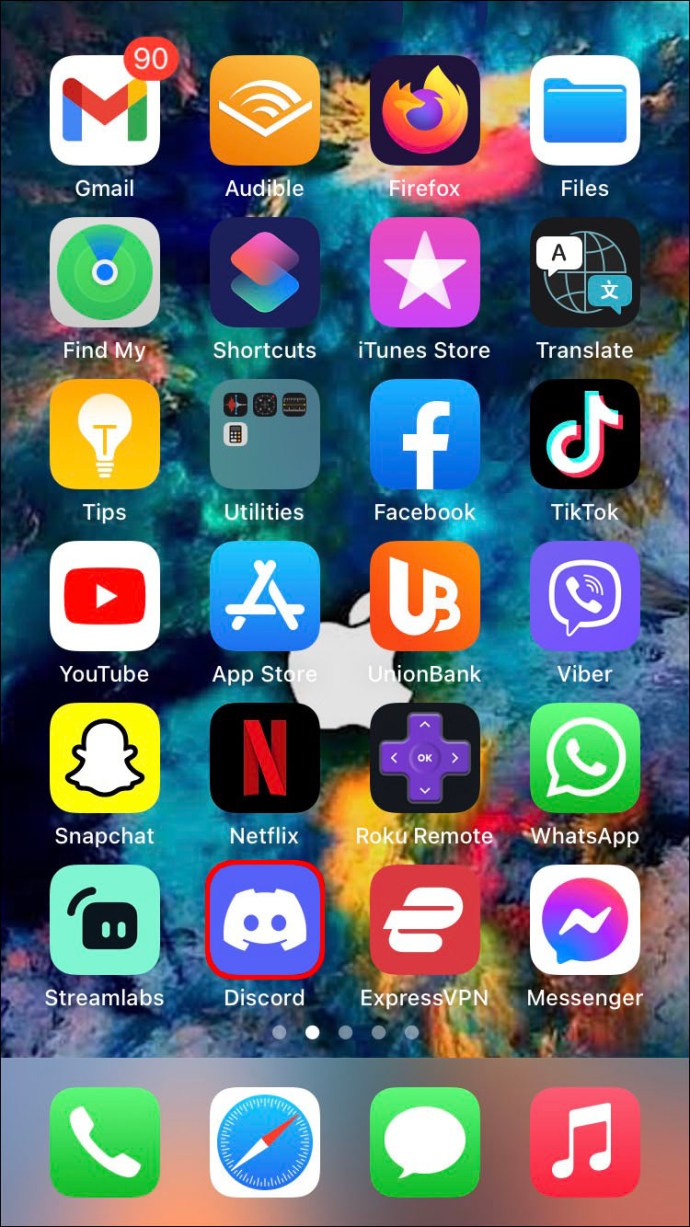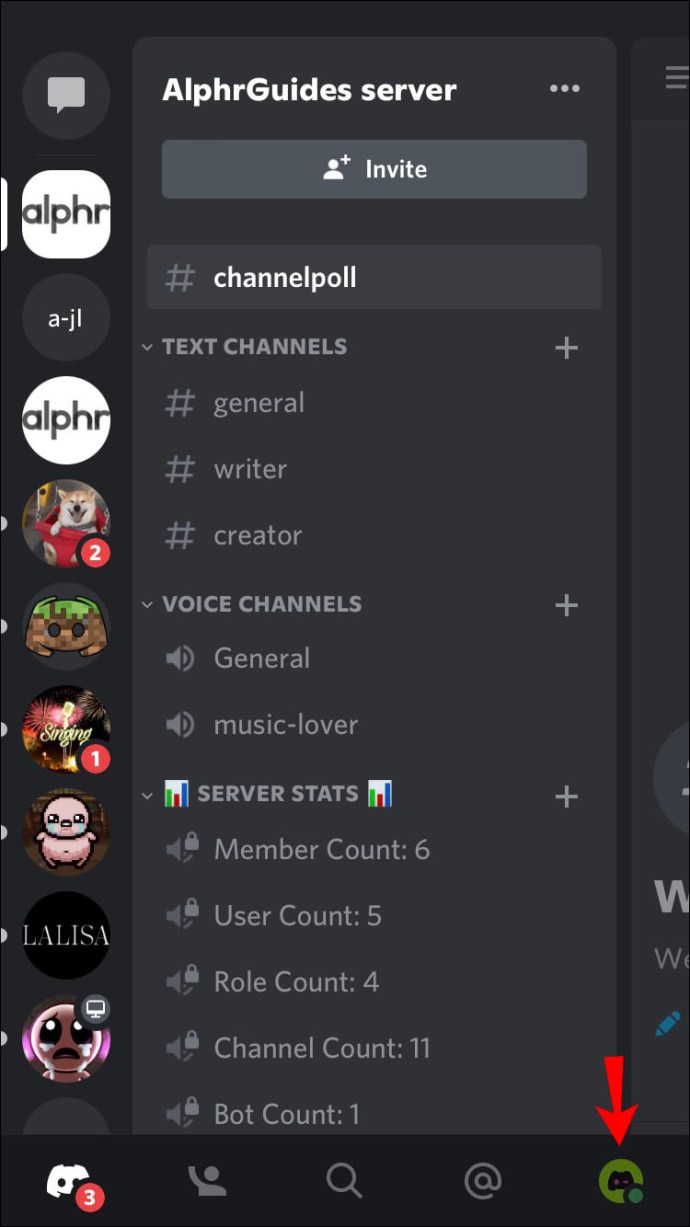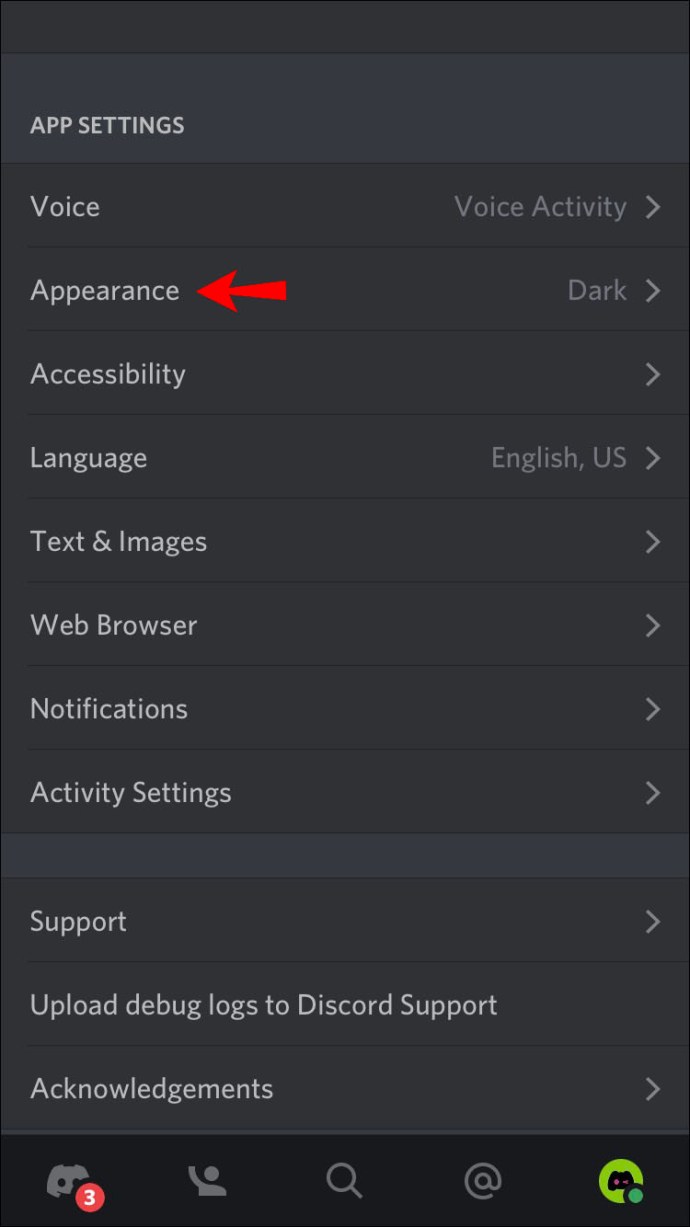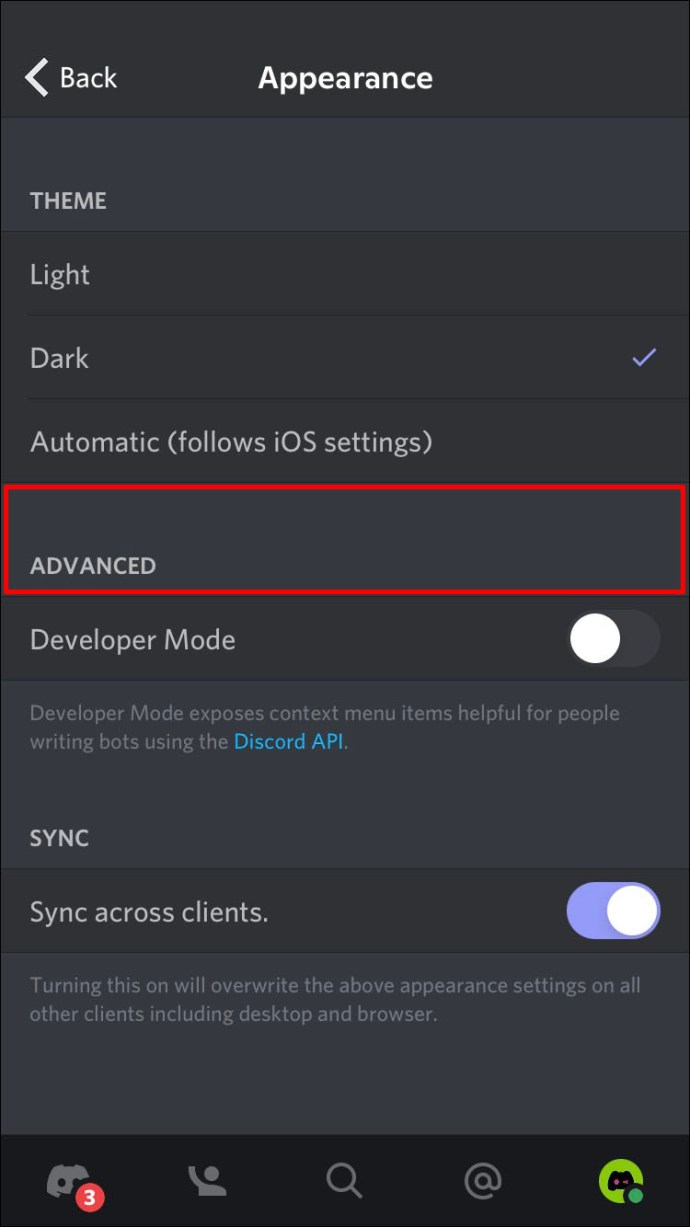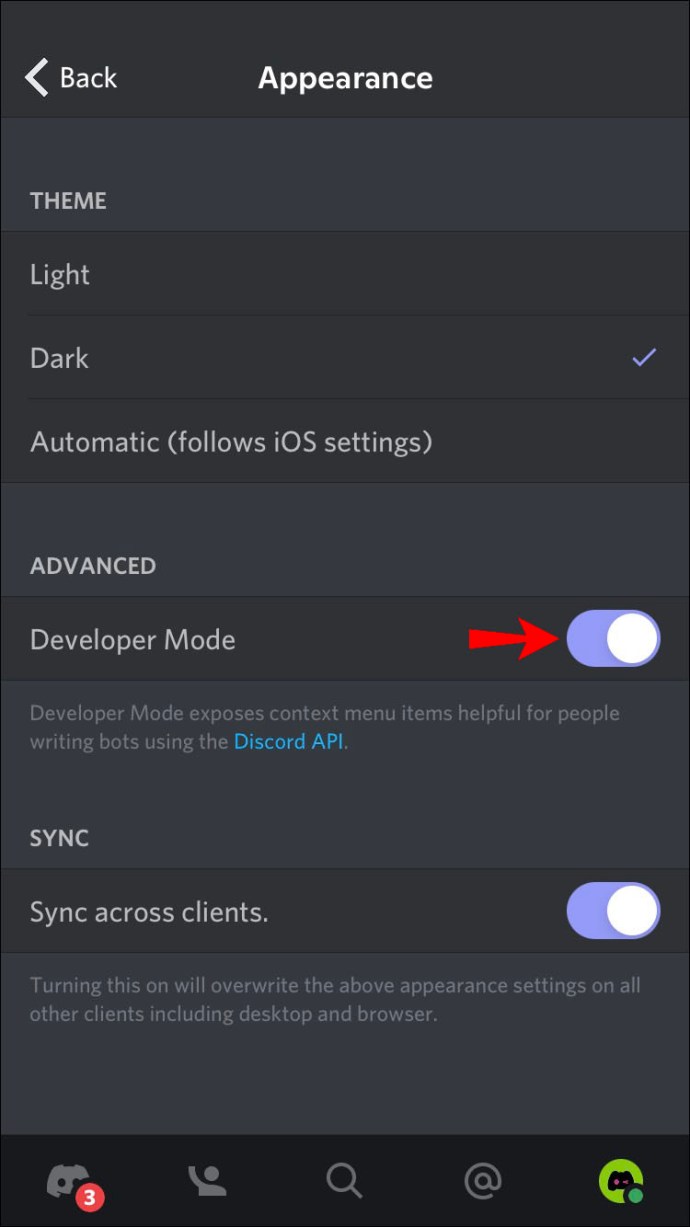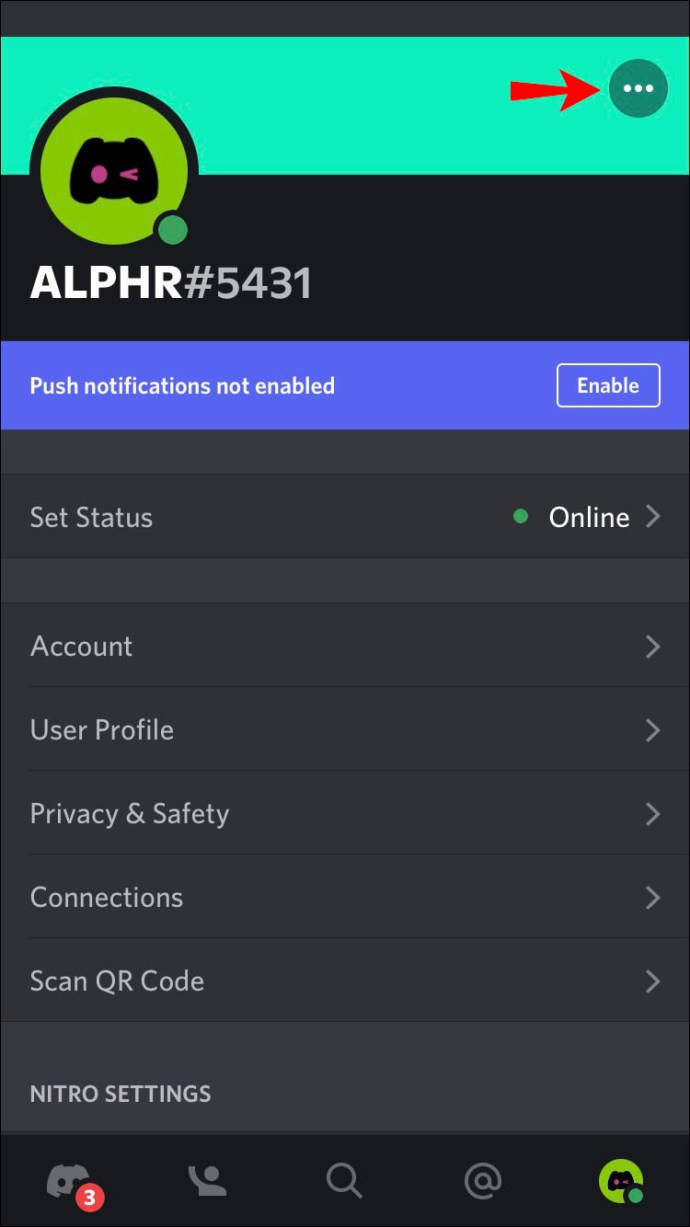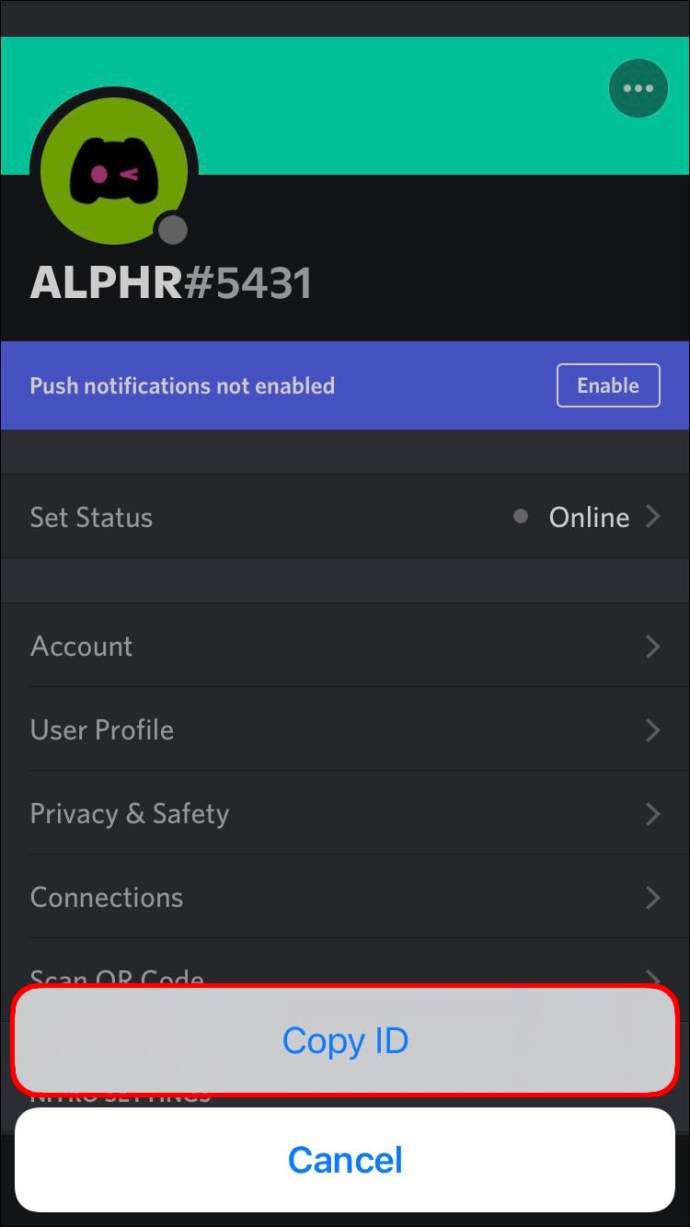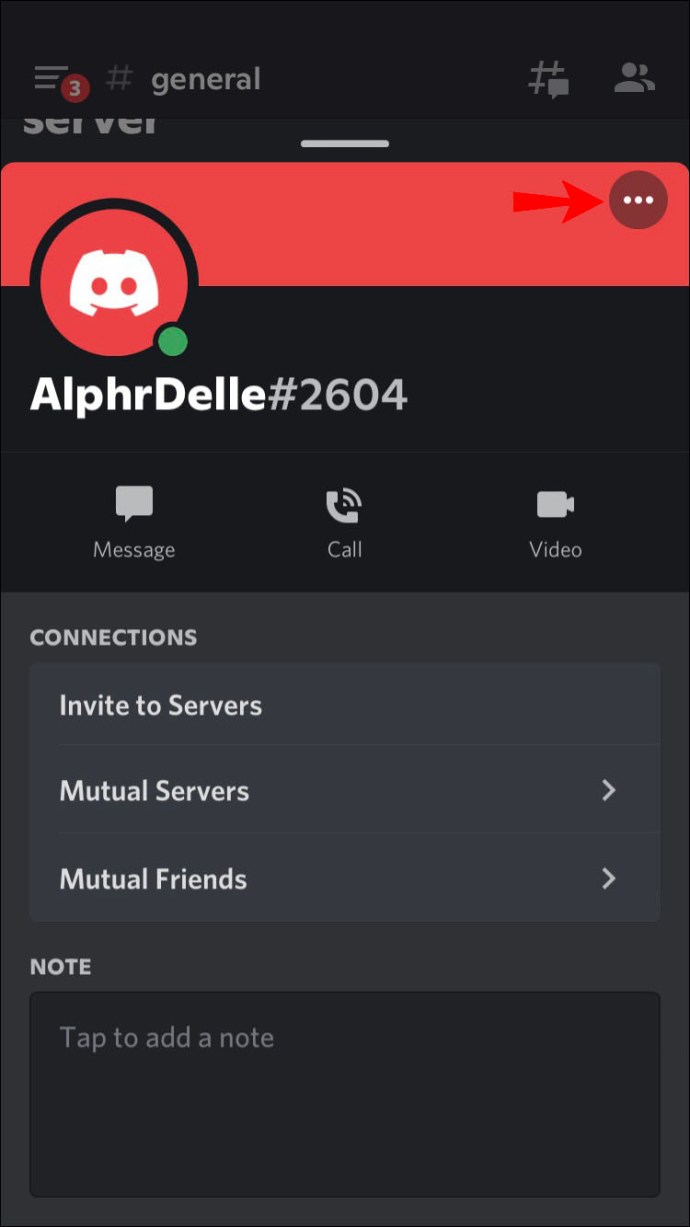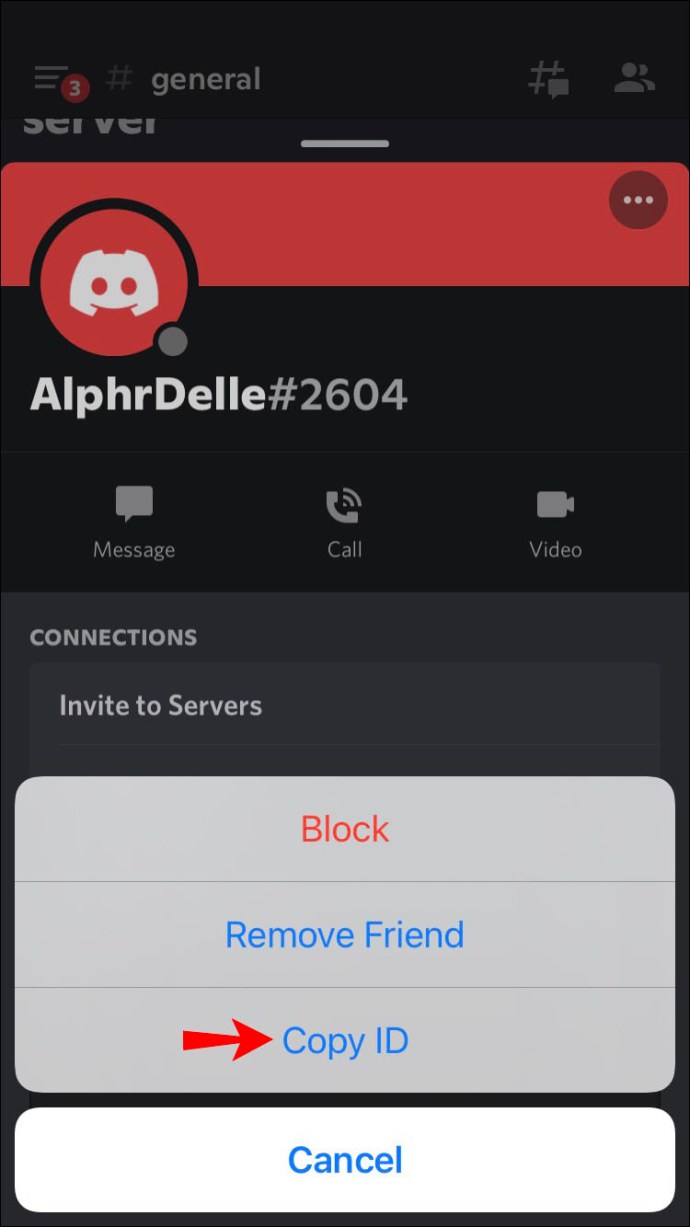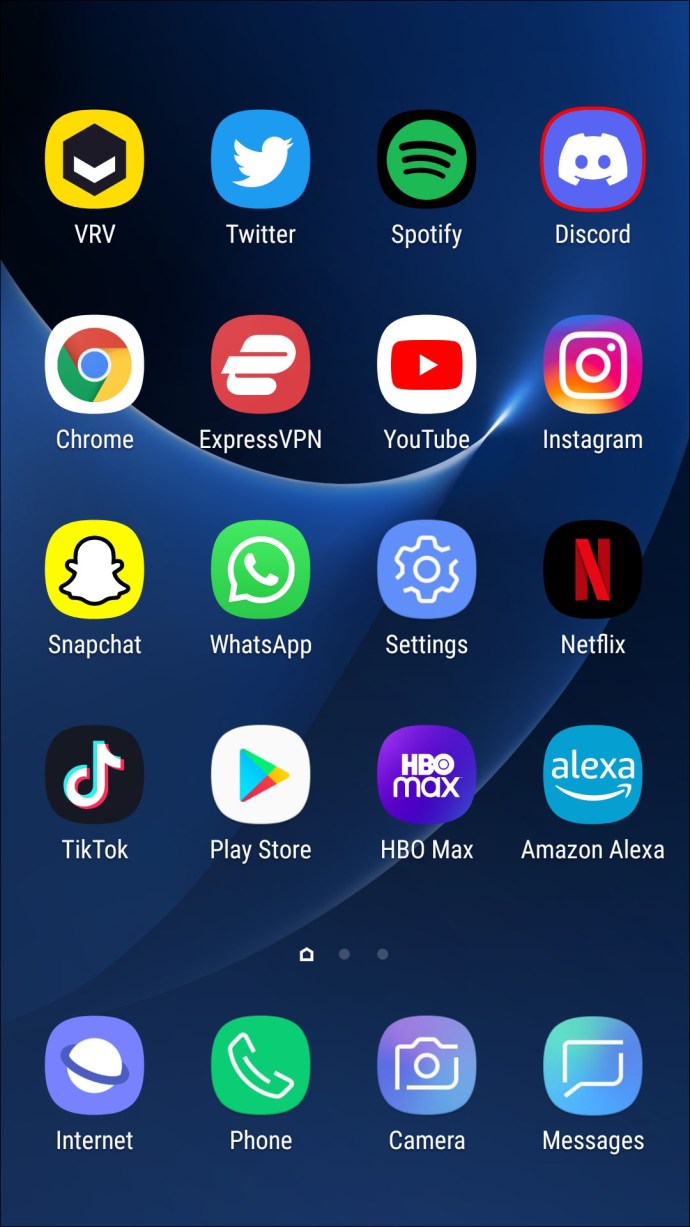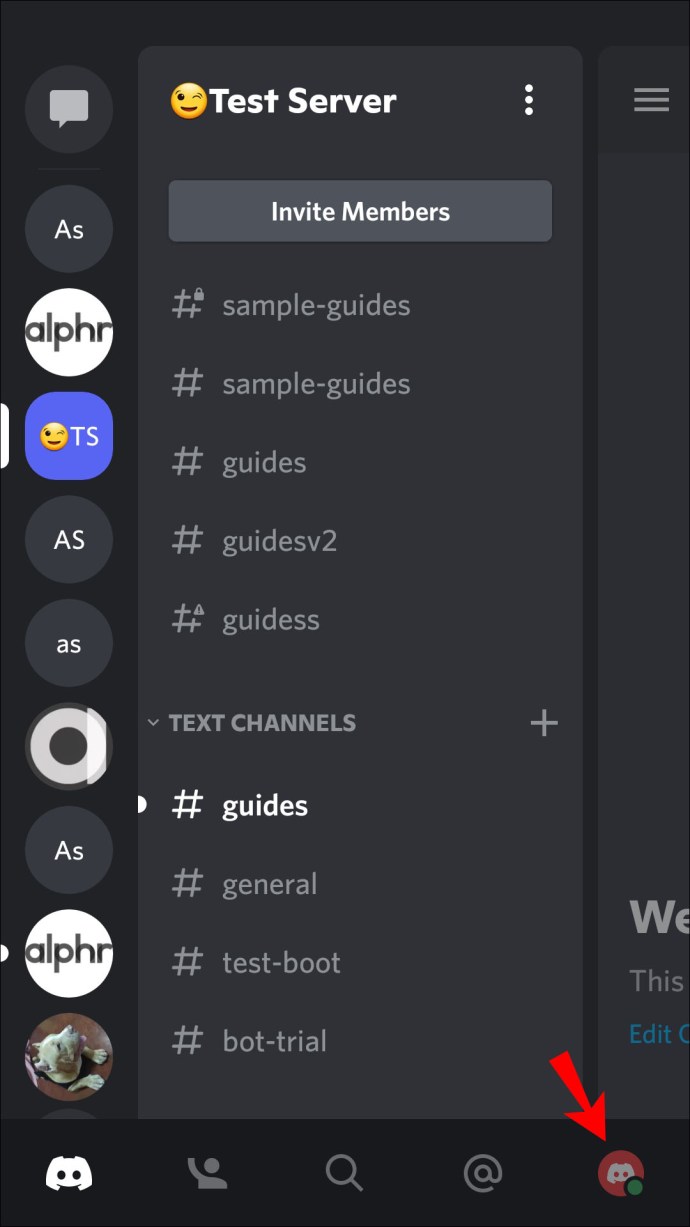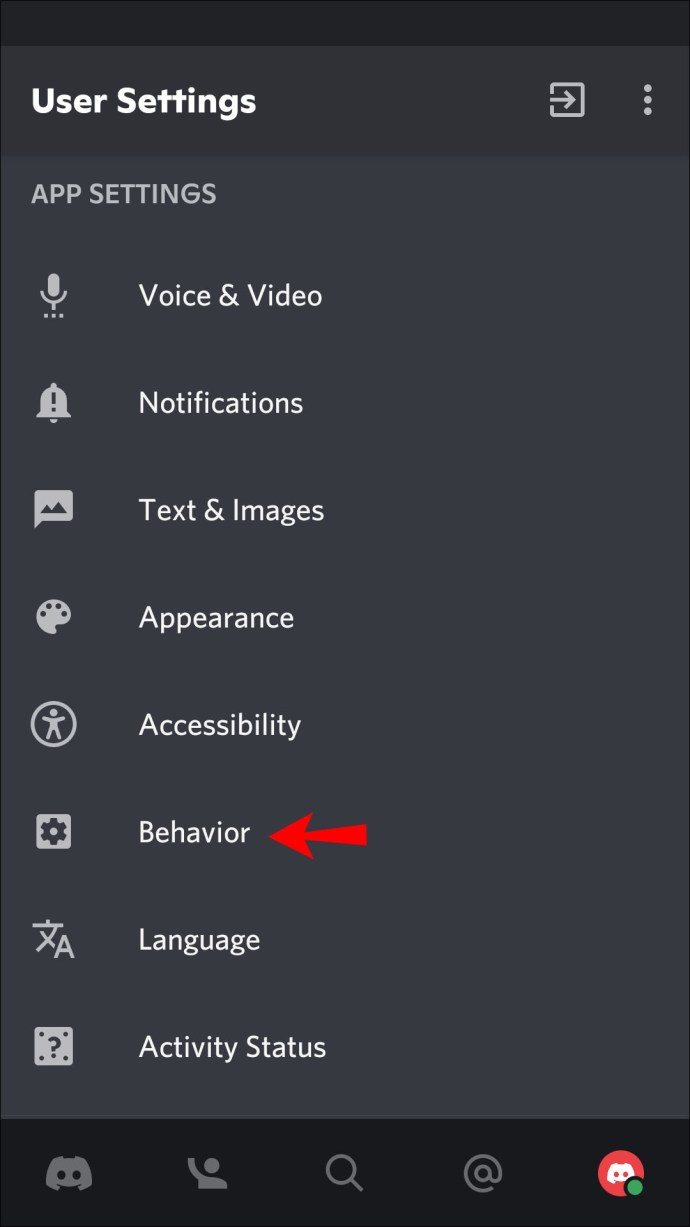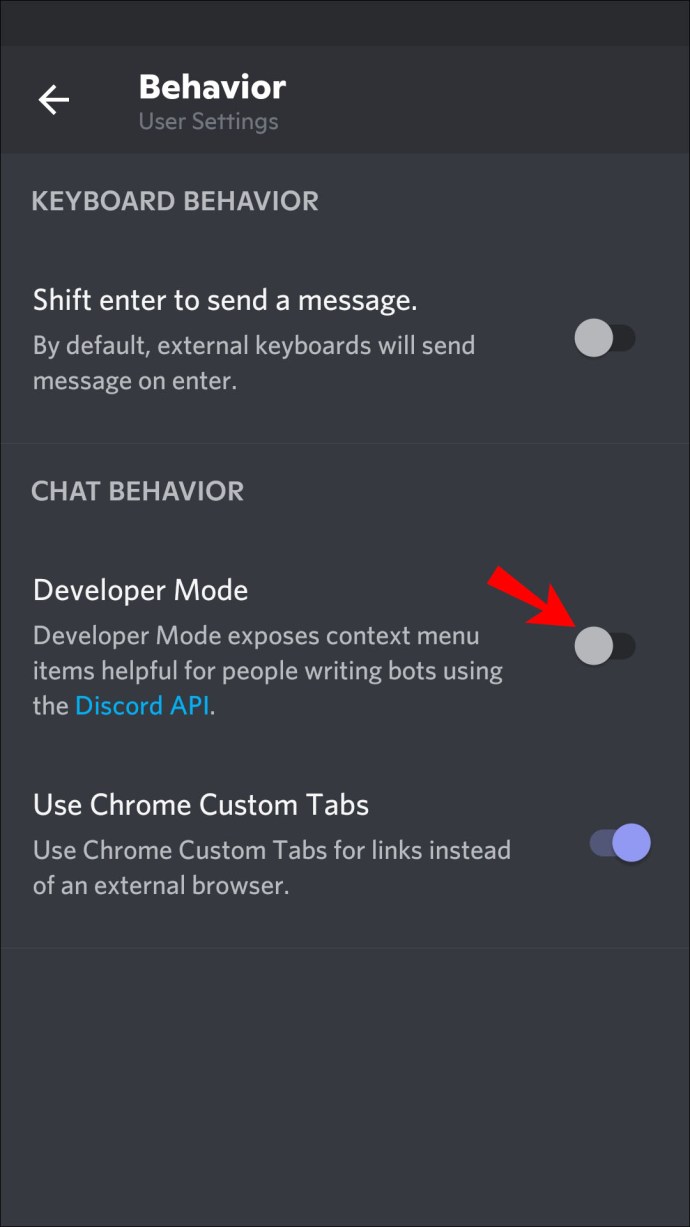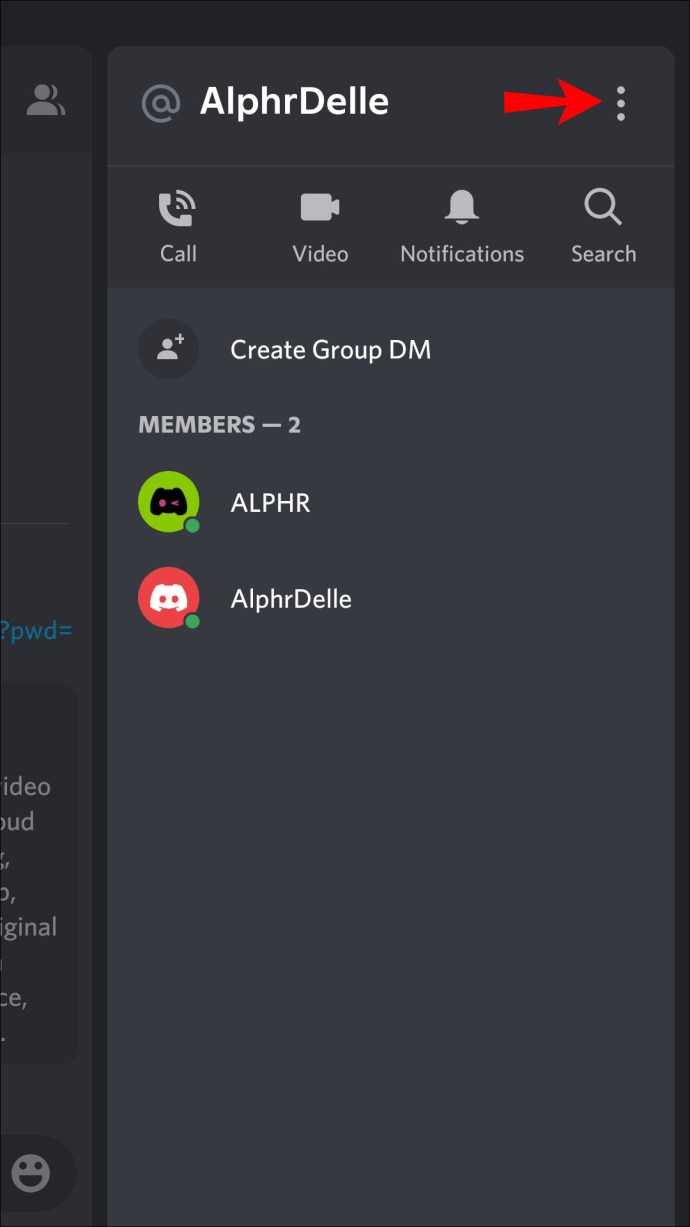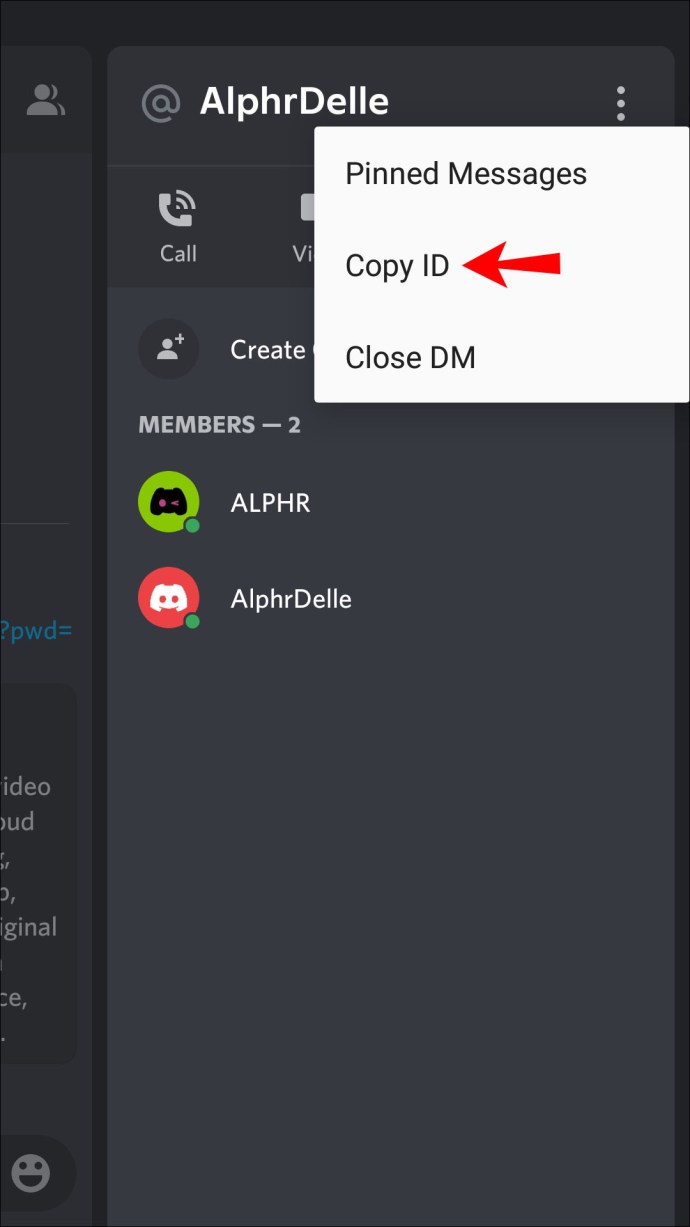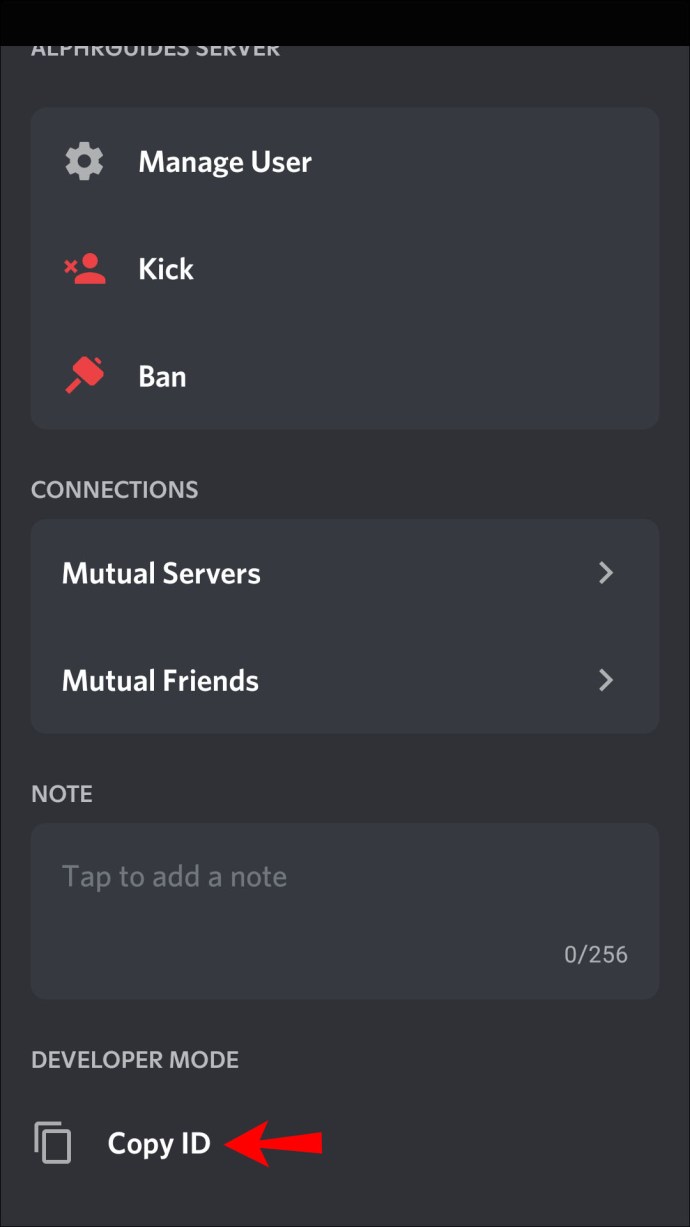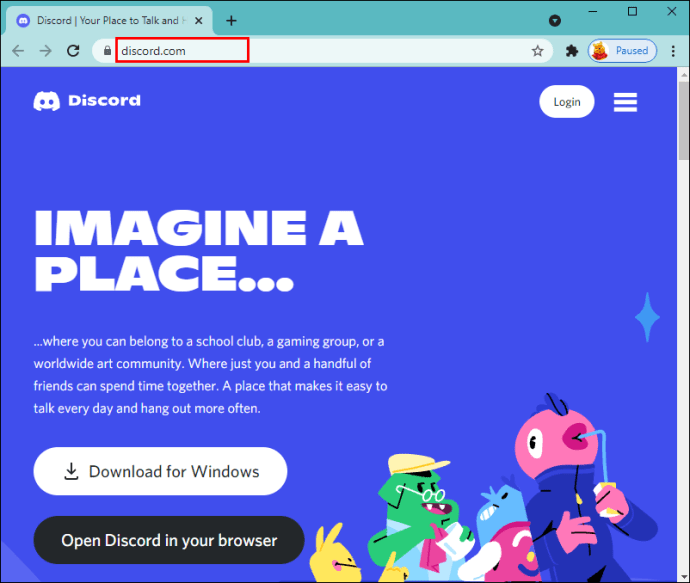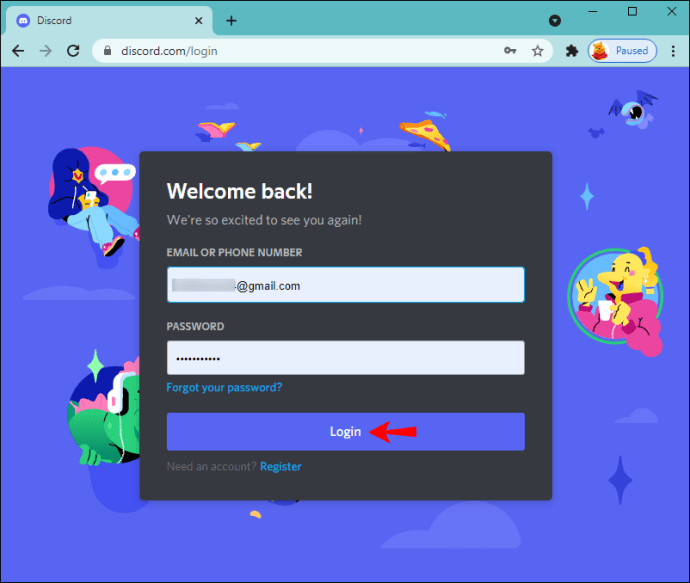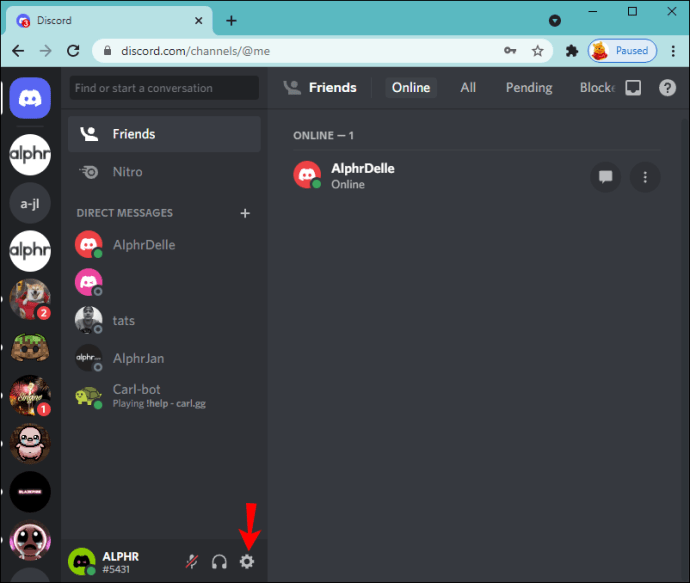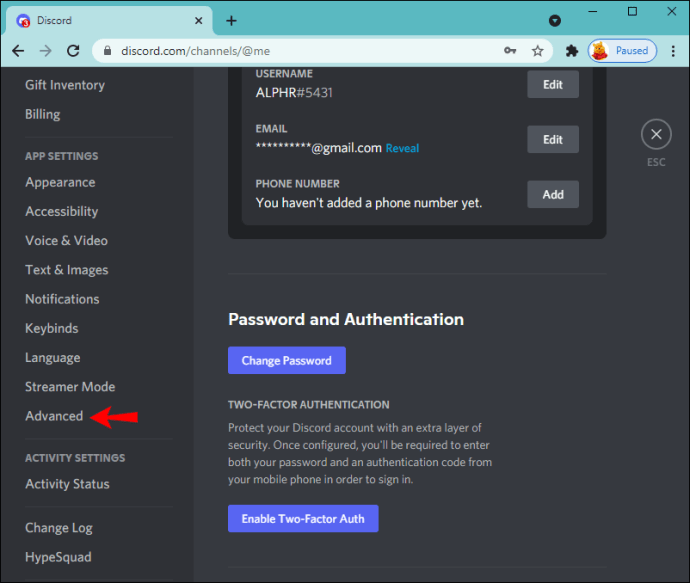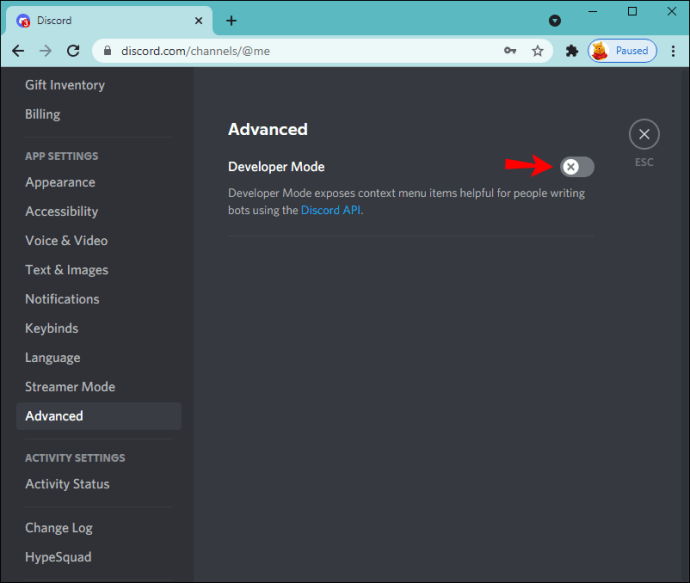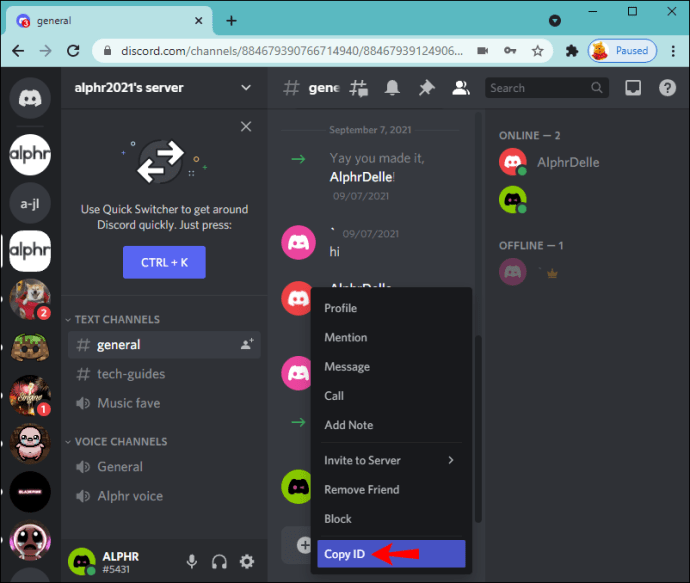Всички потребители, сървъри, канали и съобщения на Discord имат уникални идентификационни номера. Можете да се присъедините и да използвате Discord, без да знаете нито един от номерата, тъй като те обикновено се използват само от разработчиците. Потребителските идентификатори съществуват за създаване на журнали за активност за бъдеща обработка, препратки и решаване на потенциални проблеми.

Достигането до тях обаче може да бъде трудно. Ако се интересувате да научите как да намерите User ID номер в Discord, можем да ви помогнем. Тази статия ще обсъди какво трябва да направите, за да ги намерите, използвайки различни платформи.
Как да намерите потребителски идентификатор на Discord в приложението iPhone
Всеки потребителски идентификатор е уникален и се състои от 18 цифри. Намирането на потребителски идентификатор на Discord с помощта на приложението iPhone не е трудно, но изисква първо да активирате режима за програмисти.
Следвайте инструкциите по -долу, за да активирате режима за програмисти:
- Отворете приложението Discord.
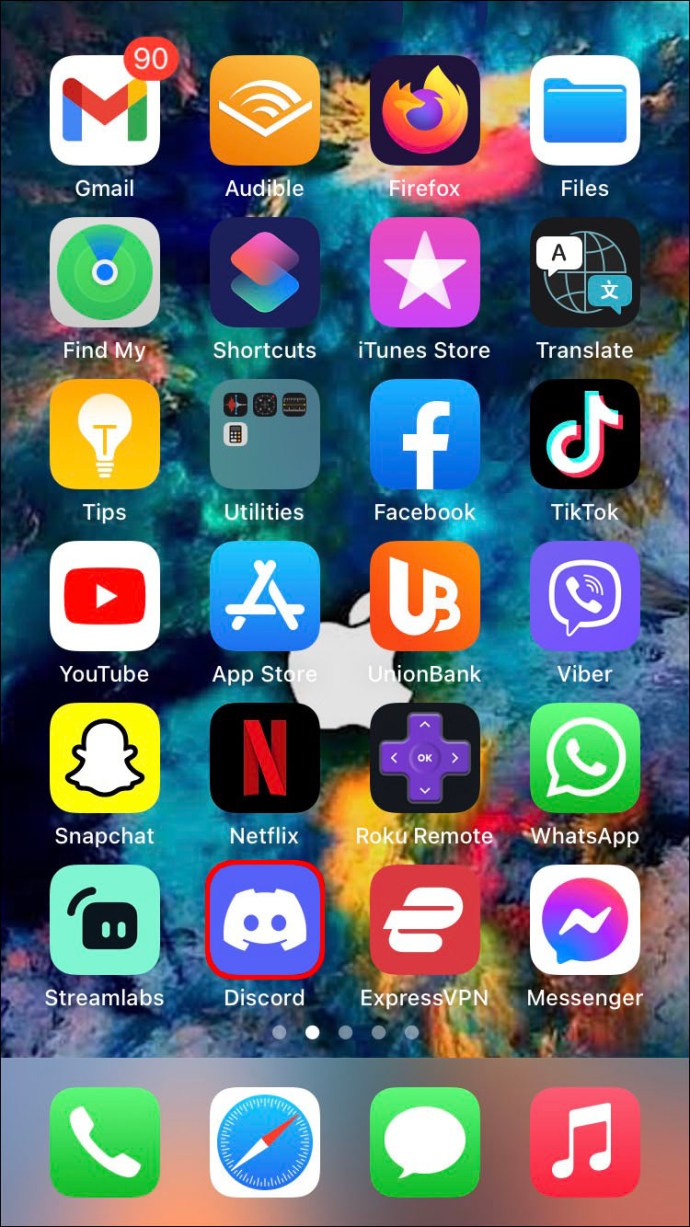
- Докоснете снимката на потребителския си профил за достъп до потребителските настройки.
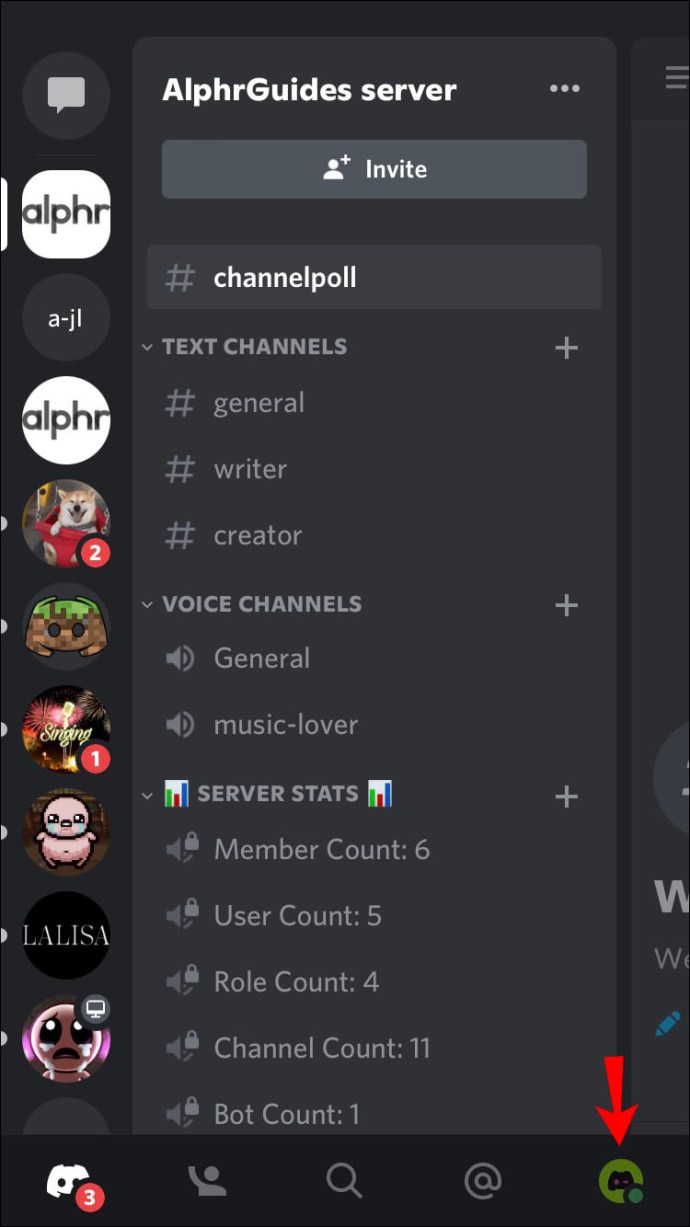
- Докоснете „Външен вид“.
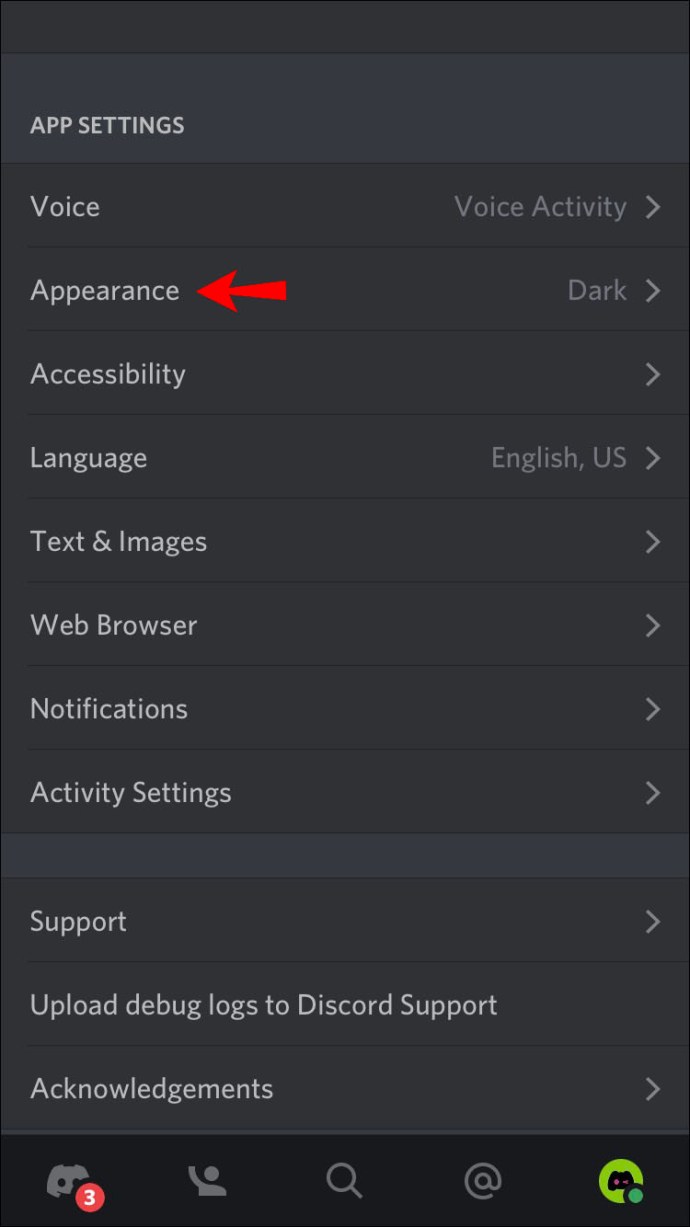
- Докоснете „Разширени“.
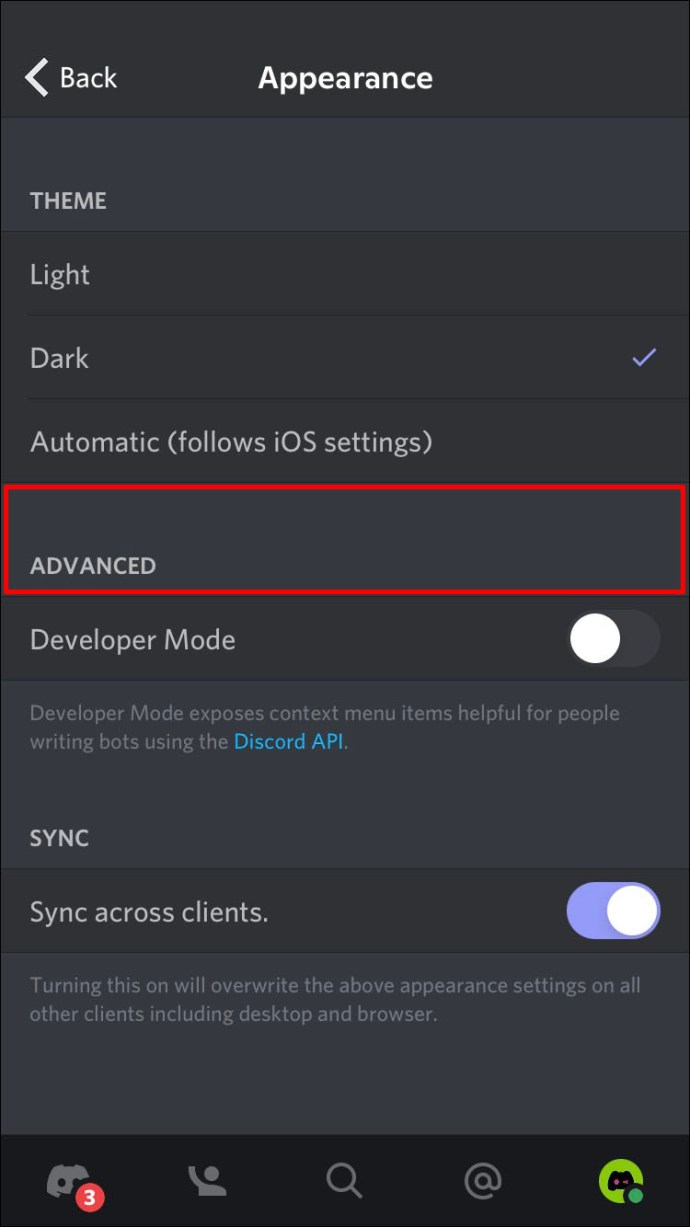
- Превключете превключвателя до „Режим за програмисти“.
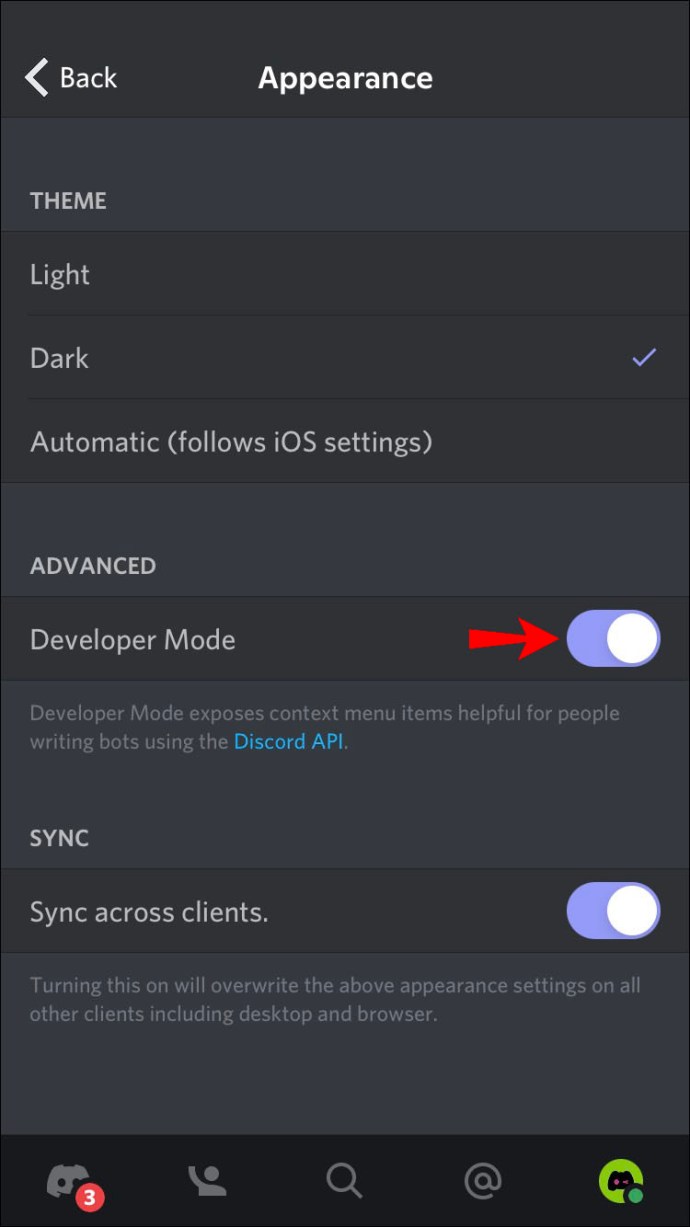
След като активирате режима за програмисти, следвайте тези стъпки, за да намерите потребителски идентификатор на Discord:
- Отидете в потребителския профил и натиснете трите точки.
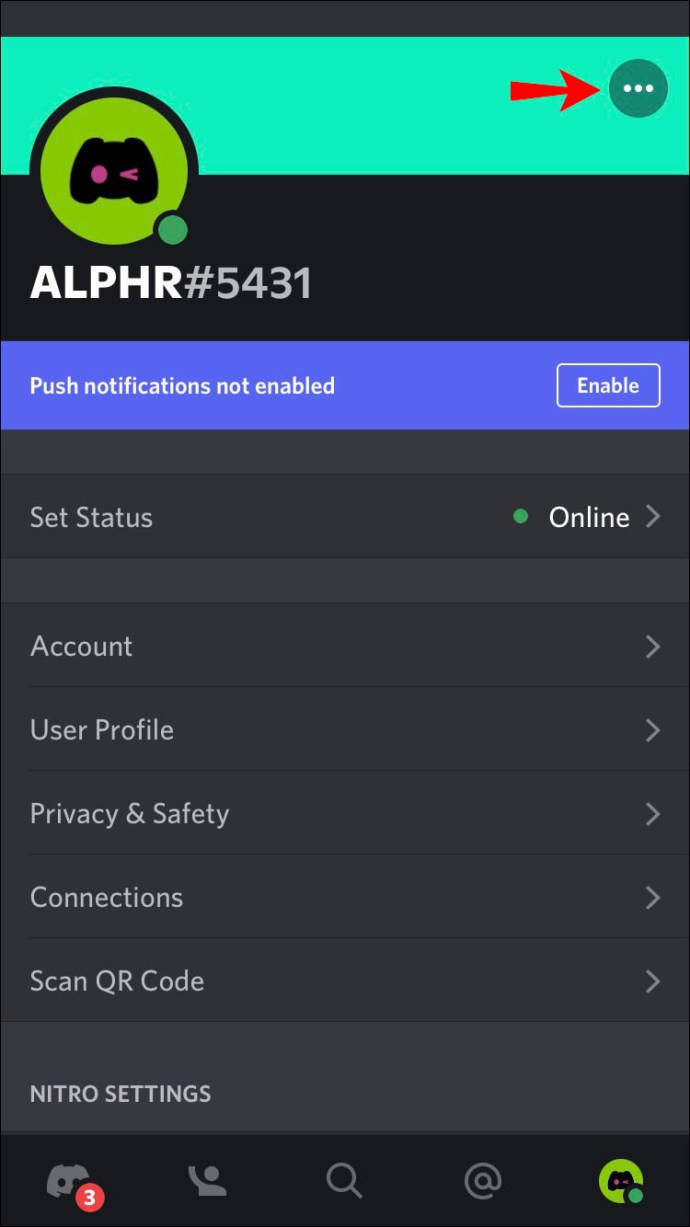
- Натиснете „Copy ID“.
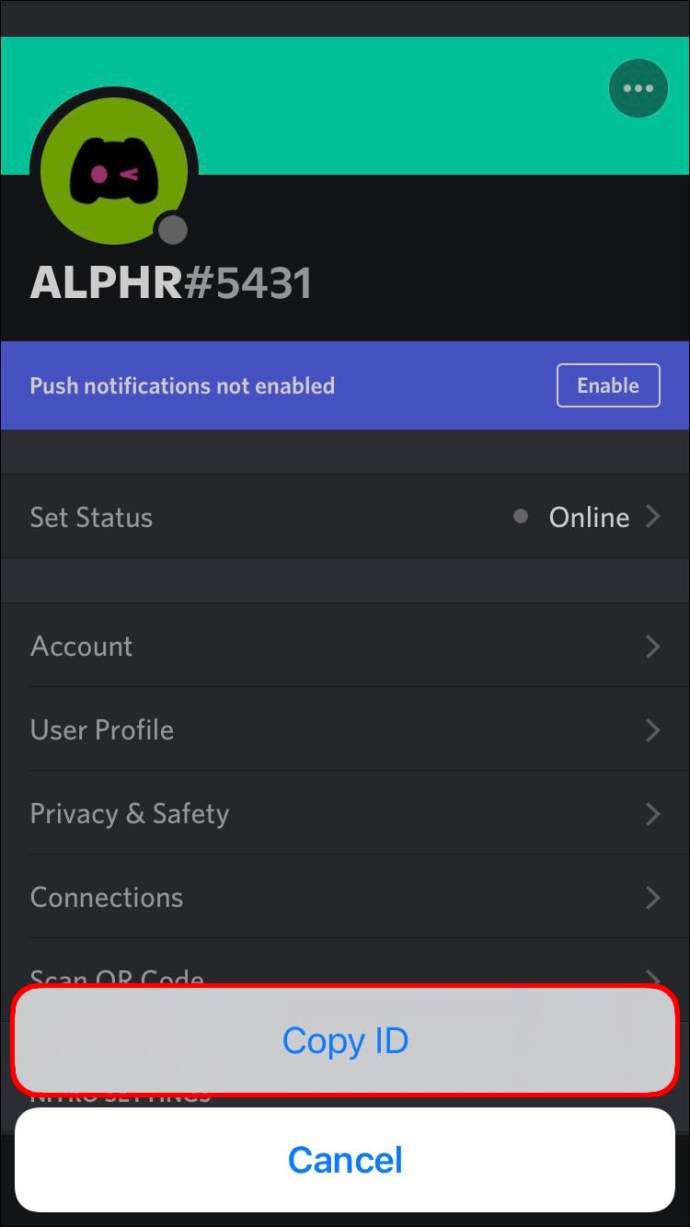
Като алтернатива можете да използвате следните стъпки:
- Достъп до сървър.
- Намерете потребителя и отидете на неговия профил.
- Докоснете трите точки.
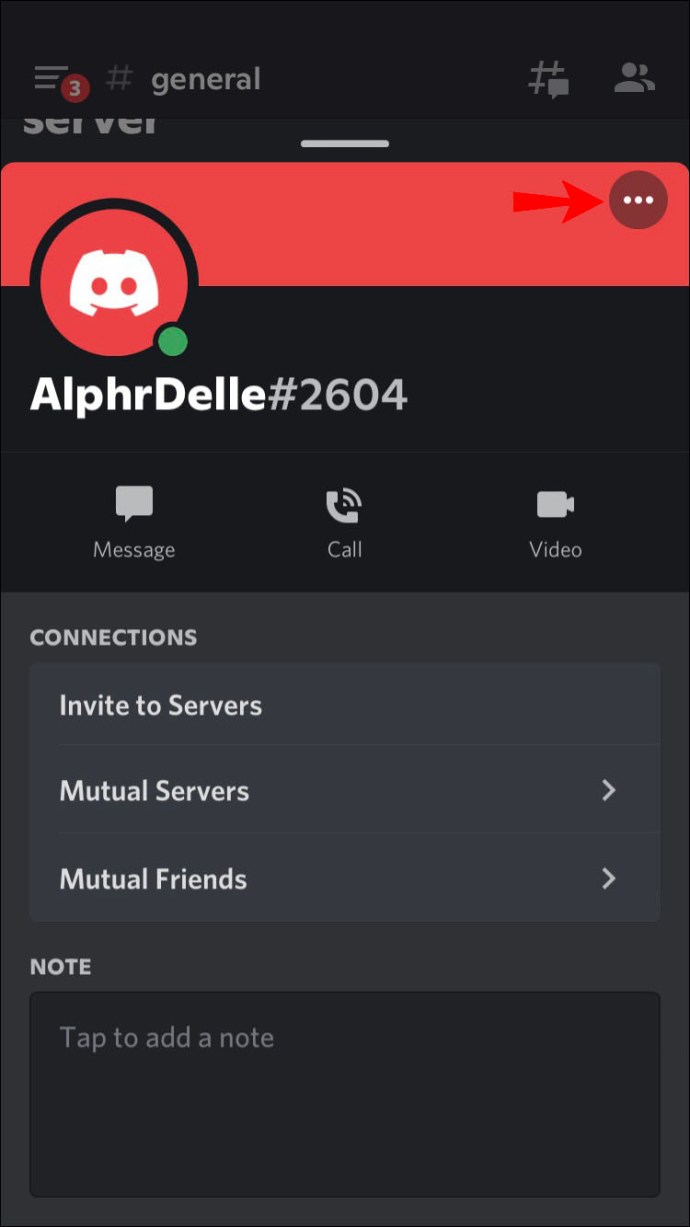
- Докоснете „Copy ID“.
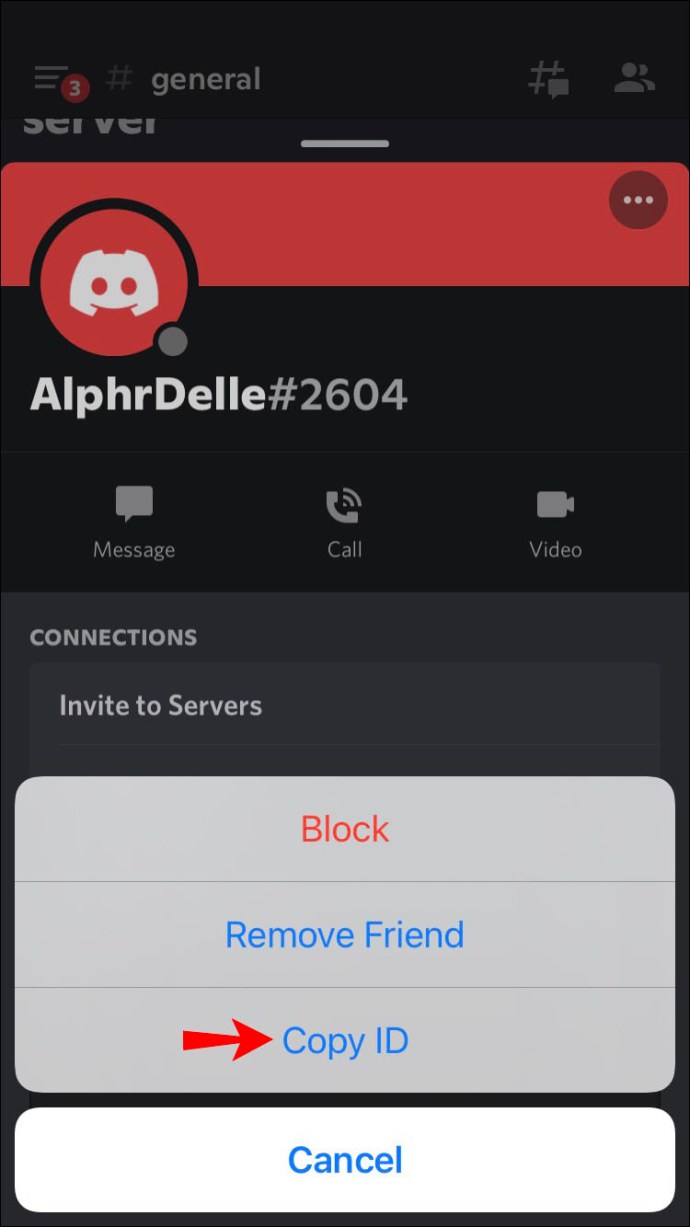
Как да намерите потребителски идентификатор на Discord в приложението за Android
Ако искате да знаете уникалния номер на конкретен потребител и имате устройство с Android, ето какво трябва да направите:
Първата стъпка е активирането на режима за програмисти. Ето как да го направите:
- Отворете приложението Discord.
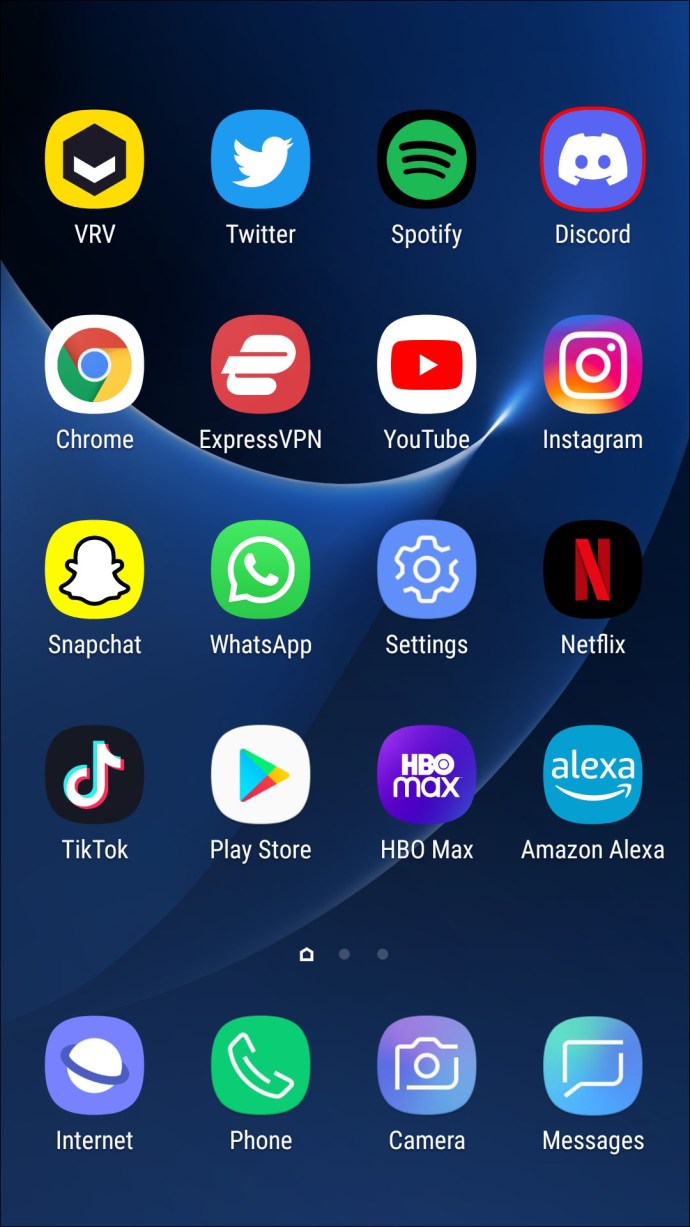
- Изберете вашия аватар за достъп до потребителските настройки.
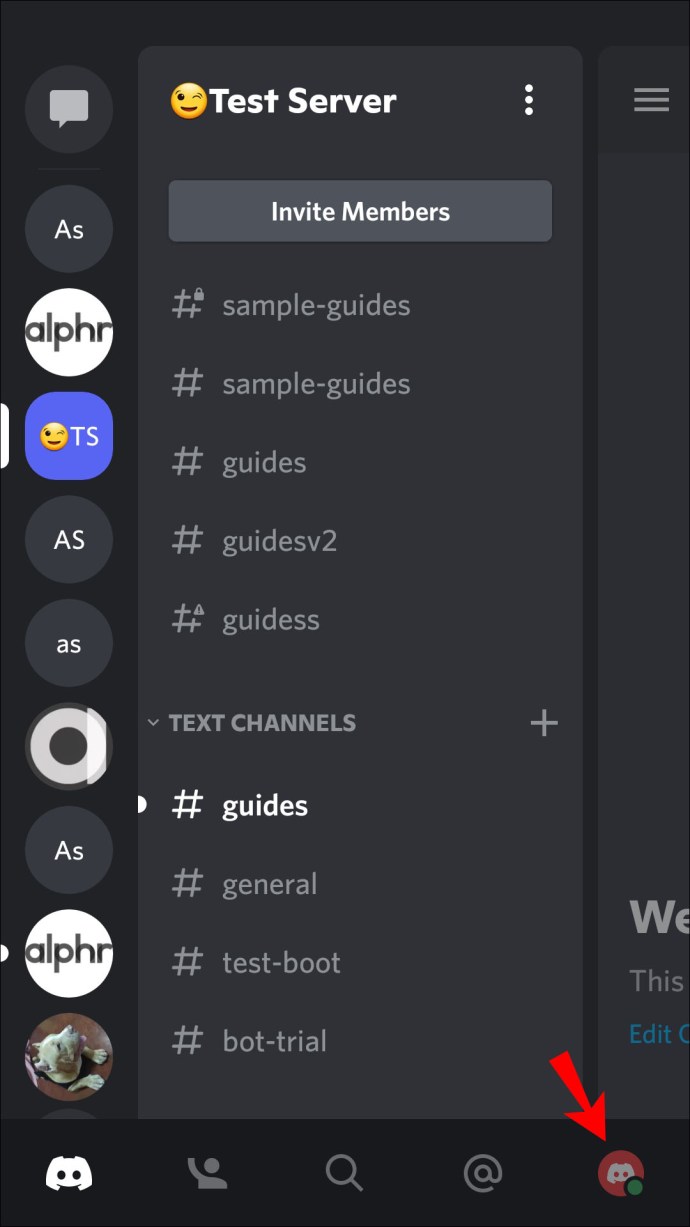
- Докоснете „Поведение“ под „Настройки на приложението“.
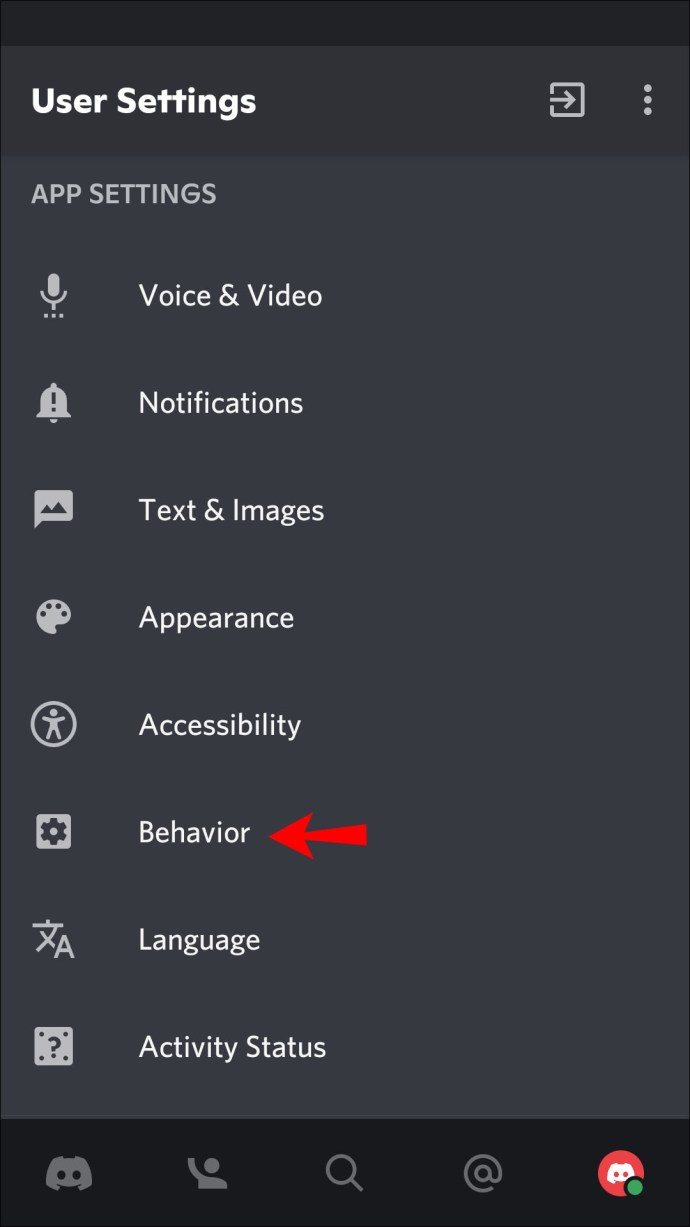
- Превключете превключвателя до „Режим за програмисти“.
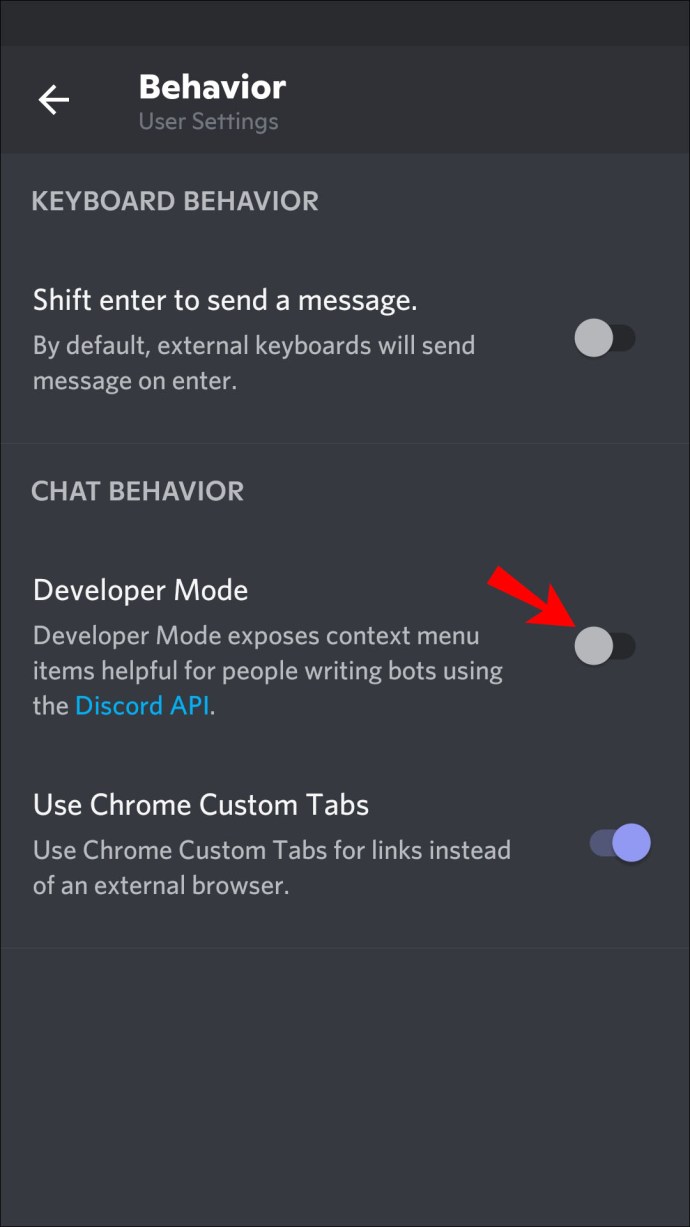
Сега следвайте тези инструкции, за да намерите потребителски идентификатор на Discord:
- Потърсете името на потребителя, отидете в профила и натиснете трите точки.
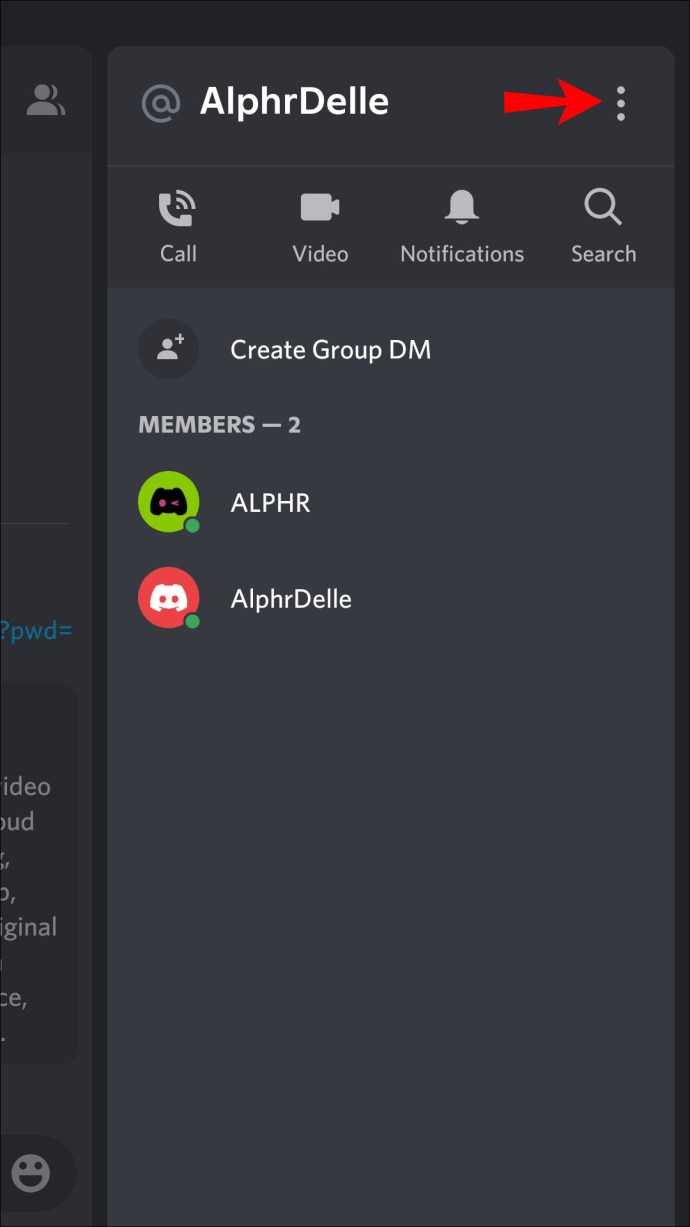
- Докоснете „Copy ID“.
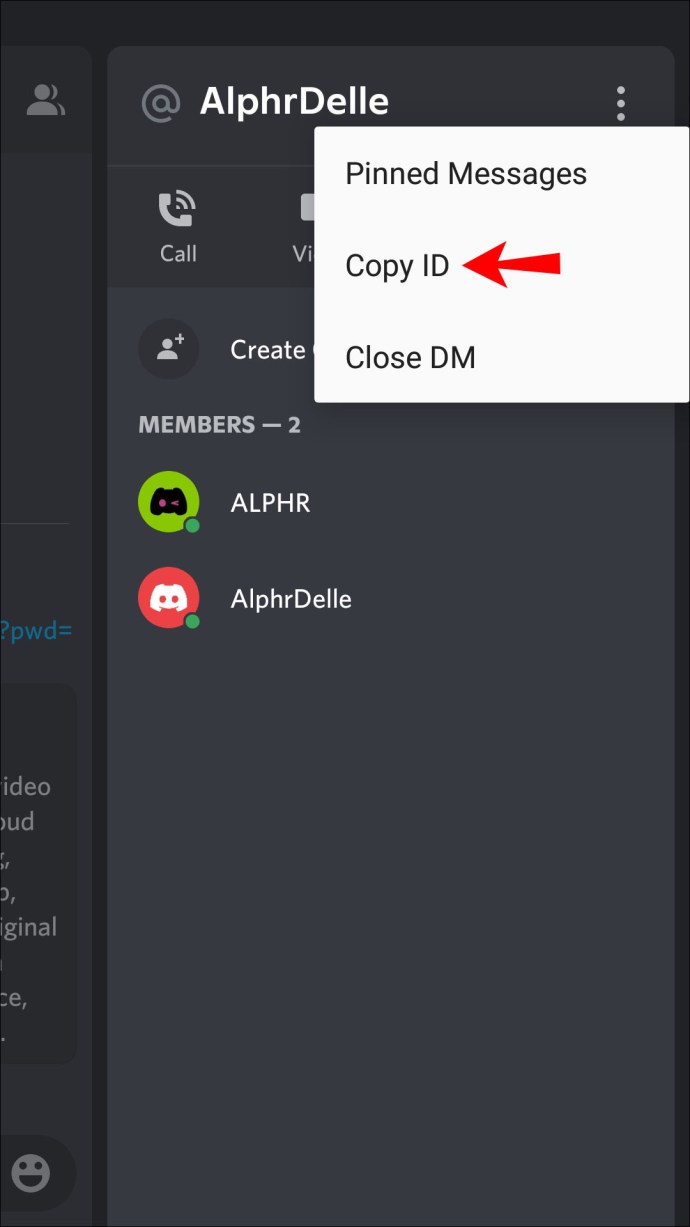
Можете също да използвате тези инструкции:
- Отидете на сървър.
- Намерете името на потребителя и посетете неговия профил.
- Докоснете трите точки.

- Изберете „Copy ID“.
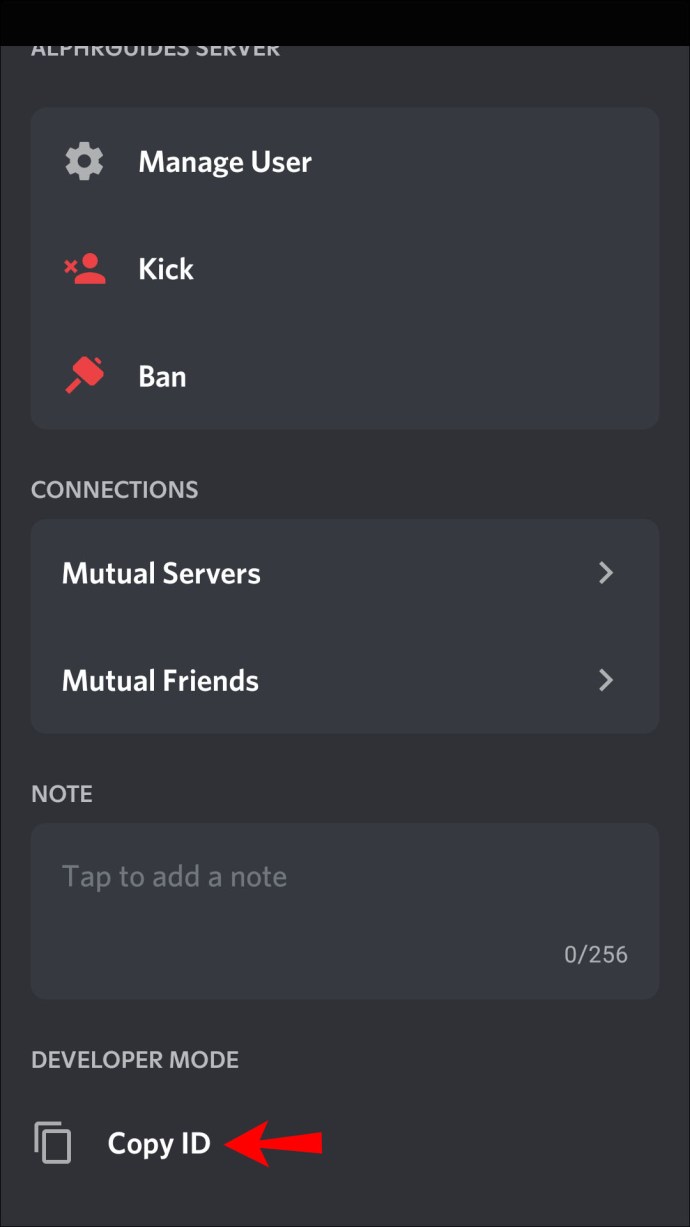
Как да намерите потребителски идентификатор на Discord на компютър
Много хора предпочитат да използват Discord на компютър поради по -големия екран и по -лесна навигация. Ако сте един от тях и искате да намерите потребителски идентификатор на Discord, ето какво трябва да направите:
Първо ще трябва да активирате режима за програмисти:
- Отворете браузъра си и посетете уебсайта на Discord или отворете настолното приложение.
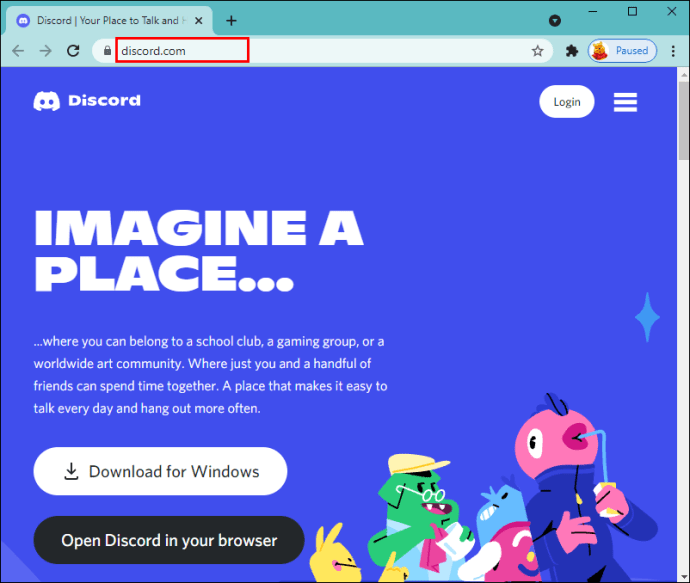
- Влезте в акаунта си, ако бъдете подканени.
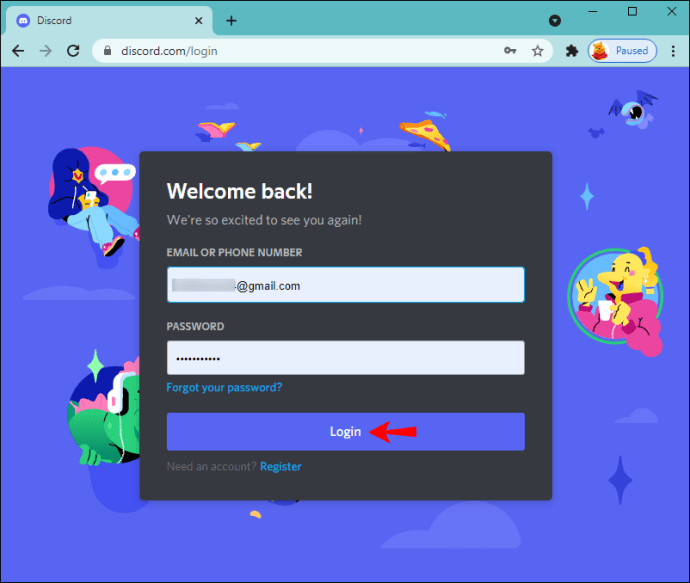
- Натиснете иконата на зъбно колело до името си, за да отворите потребителските настройки.
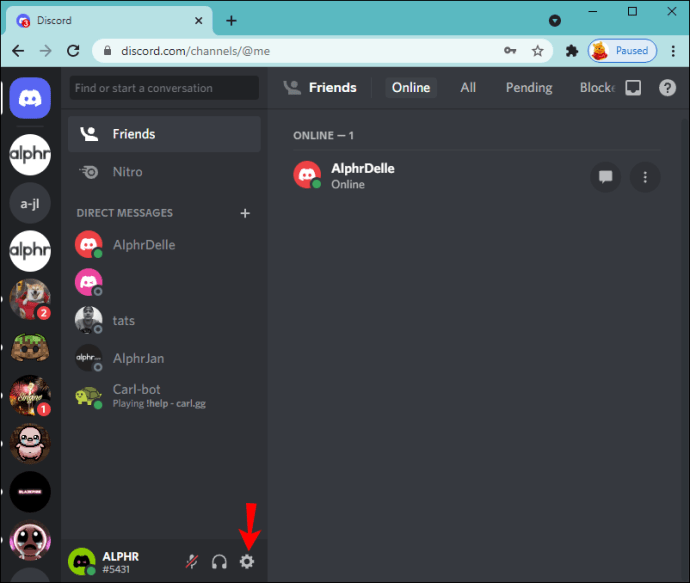
- Изберете „Разширени“ под „Настройки на приложението“.
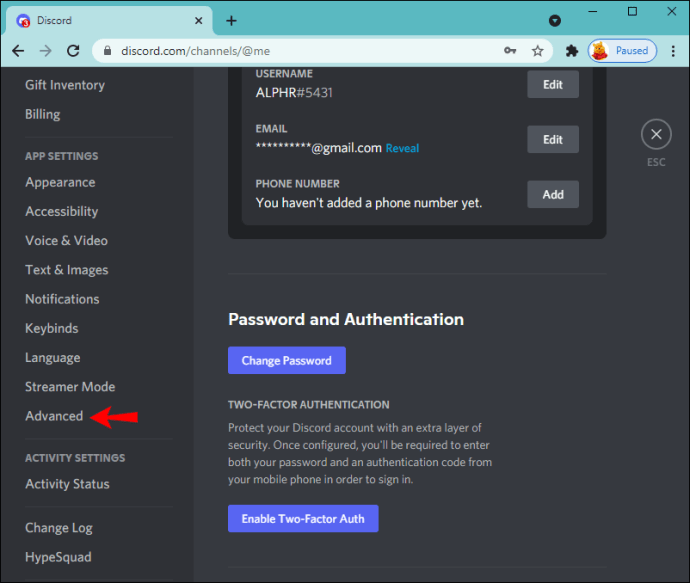
- Превключете превключвателя до „Режим за програмисти“.
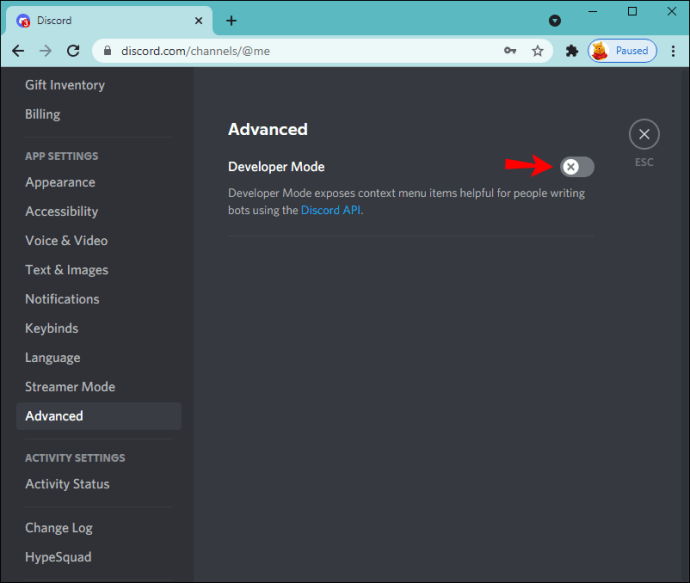
След като активирате това, следвайте тези инструкции, за да намерите потребителски идентификатор:
- Отидете на канал.
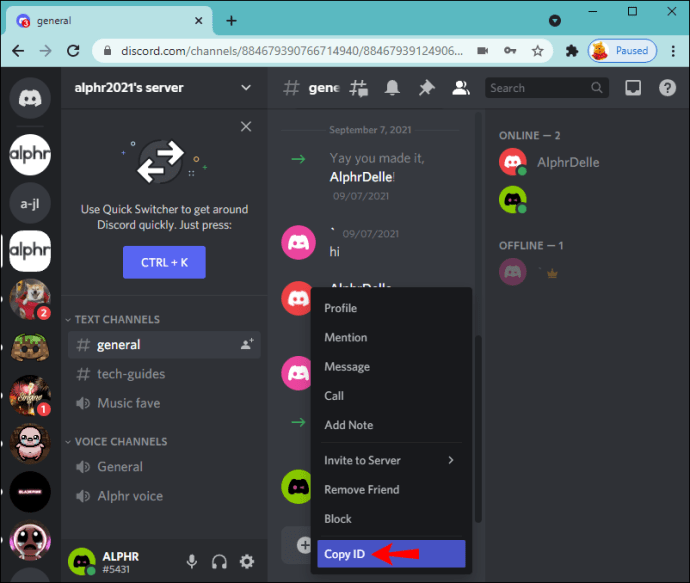
- Намерете интересуващия ви потребител и щракнете с десния бутон върху името.
- Натиснете „Copy ID“.
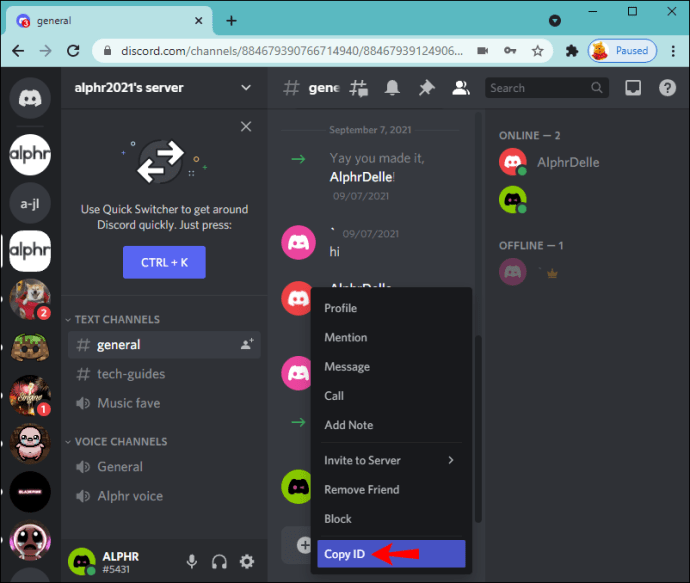
Допълнителни често задавани въпроси
Как да намеря потребителския си идентификатор?
Потребителите на персонални компютри могат да намерят своя Discord User ID, като следват инструкциите по -долу:
Първо трябва да активирате режима за програмисти:
1. Стартирайте браузъра си и отидете на уебсайта на Discord или отворете приложението за настолни компютри.
2. Влезте в акаунта си.
3. Изберете иконата на зъбно колело до името си, за да отворите потребителските настройки.
4. Изберете „Разширени“ под „Настройки на приложението“.
5. Превключете превключвателя до „Режим за програмисти“.
Сега можете да намерите вашия User ID:
1. Изберете иконата на зъбно колело в долния ляв ъгъл.
2. Натиснете трите точки до потребителското си име.
3. Натиснете „Copy ID“.
(ID) подсилва уникалните номера на Discord
Всички потребители имат своя уникален 18-цифрен идентификационен номер в Discord. Услугата използва тези номера за по-лесно справяне и решаване на проблеми и можете да използвате Discord, без да ги знаете. Ако някога се наложи да намерите своя или чужд потребителски номер, можете да го направите само с няколко стъпки. Преди да опитате да го извлечете, уверете се, че сте активирали режима за програмисти.
Знаете ли, че Discord използва различни номера за всеки потребител? Предпочитате ли да използвате Discord на телефона или компютъра си? Кажете ни в секцията за коментари по -долу.